苹果电脑怎么清理内存空间 mac笔记本电脑怎么清理内存垃圾
更新日期:2024-03-20 04:08:35
来源:网友投稿
手机扫码继续观看

有很多小伙伴在使用苹果电脑的时候积攒了垃圾文件,想要清理内存空间却不知道怎么进行清理,于是来系统求助小编,为此小编到网上搜集了相关资料,总算找到了mac系统笔记本电脑清理内存垃圾的方法,具体内容都在下面的文章中了,大家有需要的话赶紧来系统看看吧。
苹果电脑怎么清理内存空间?
具体步骤如下:
1.选择关于本机;
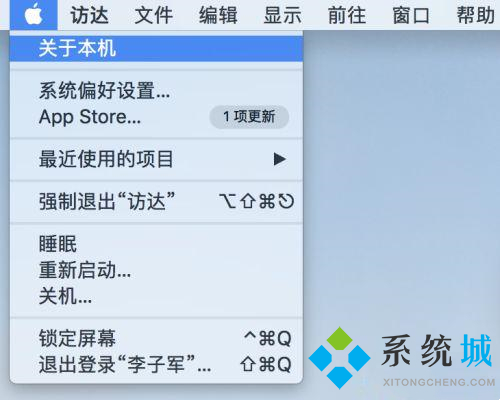
2.弹出的对话框选择存储空间,查看当前存储容量;

3.鼠标先点击桌面,执行命令Command+Shift+G前往文件夹,然后方框输入~/Library/Caches/;
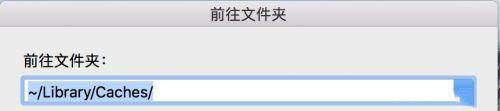
4.弹出缓存文件夹,选择不需要的文件夹进行删除;
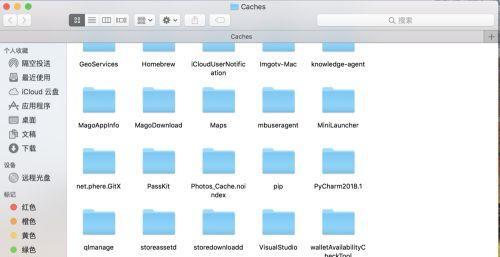
5.清空废纸篓;

6.再次查看存储容量;
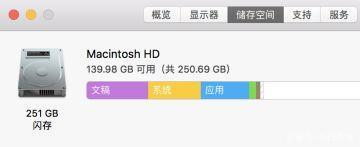
7.按照大小显示内容:以列表方式显示项目;

8.选择按照大小进行排序;
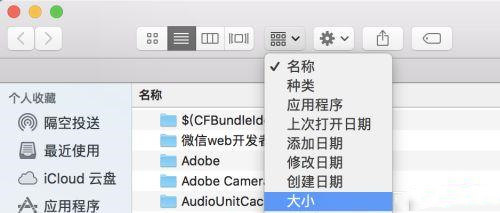
9.选择菜单栏中的显示,查看显示选项;

10.点击计算所有大小;
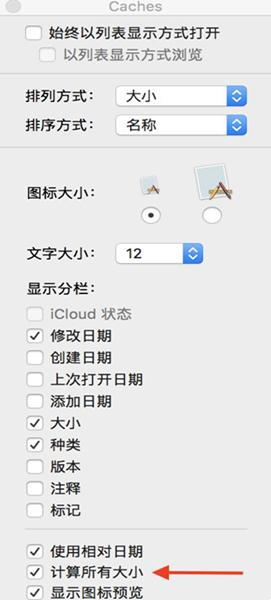
11.点击大小一栏,从大到小排列内容,这样可以根据大小删除占用空间大的文件。

以上就是小编为大家带来的苹果电脑怎么清理内存空间的方法,希望能帮助到大家。
该文章是否有帮助到您?
常见问题
- monterey12.1正式版无法检测更新详情0次
- zui13更新计划详细介绍0次
- 优麒麟u盘安装详细教程0次
- 优麒麟和银河麒麟区别详细介绍0次
- monterey屏幕镜像使用教程0次
- monterey关闭sip教程0次
- 优麒麟操作系统详细评测0次
- monterey支持多设备互动吗详情0次
- 优麒麟中文设置教程0次
- monterey和bigsur区别详细介绍0次
系统下载排行
周
月
其他人正在下载
更多
安卓下载
更多
手机上观看
![]() 扫码手机上观看
扫码手机上观看
下一个:
U盘重装视频












